O Gmail, para muitos, representa um dos avanços mais significativos desde o surgimento da internet. Embora por vezes possa não atender a todas as nossas necessidades, existem extensões de navegador que nos auxiliam a expandir e aperfeiçoar a sua usabilidade. Uma dessas extensões para o Chrome, que recentemente descobri, é o docTrackr. Com ele, é possível rastrear ou, inclusive, eliminar anexos do Gmail de forma remota. Além disso, permite estabelecer permissões de visualização, impressão e cópia para cada anexo em PDF, prevenindo o uso indevido por parte de quem o recebe. Os detalhes completos serão apresentados após uma breve pausa.
Para começar a utilizar o docTrackr, é necessário instalar uma extensão simples no navegador Chrome. Após a instalação, basta aceder à sua conta Gmail e estará pronto para desfrutar do docTrackr diretamente na sua caixa de correio. A extensão adiciona um botão de “anexo seguro” ao lado do ícone de anexo habitual na janela de composição do Gmail. Ao clicar neste botão, poderá enviar o ficheiro com as permissões desejadas já definidas.
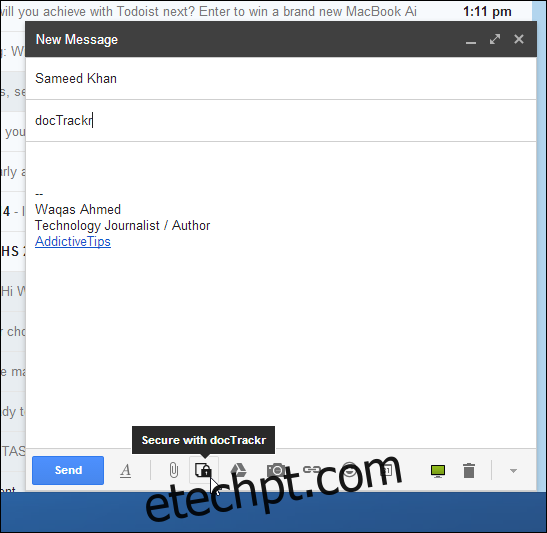
Ao clicar em “Proteger com docTrackr” pela primeira vez, um formulário de registo é automaticamente apresentado, pedindo as suas credenciais de e-mail e senha para criar uma conta no serviço. É óbvio que, quem já possui uma conta pode usar o botão de Login para aceder.
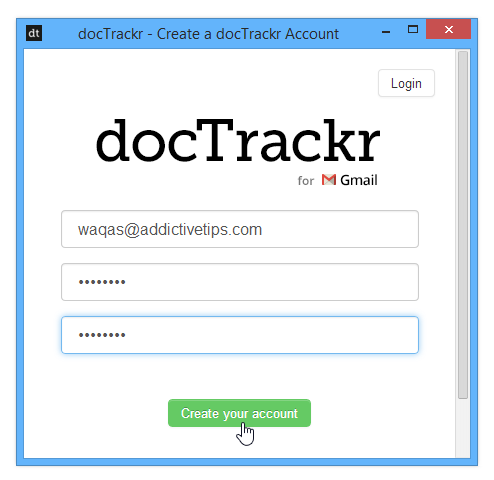
O docTrackr atualmente suporta o envio seguro apenas de arquivos em formato PDF, porém os seus desenvolvedores afirmam que a compatibilidade com outros formatos de documentos está em desenvolvimento. Ao selecionar um anexo e clicar no botão Enviar na janela de composição, um pequeno menu surge onde é possível especificar o tipo de acesso através de caixas de verificação. Pode definir diversas permissões para cada anexo, tais como: apenas visualização, impressão e visualização, ou impressão e edição, etc. A opção “Pode visualizar” é a que está sempre selecionada por defeito. Além disso, pode-se definir uma data de expiração para o anexo, clicando no campo do calendário. Após essa data, o destinatário perderá o acesso ao anexo. Ao terminar a configuração, clique em “Proteger e Partilhar” para enviar a mensagem.
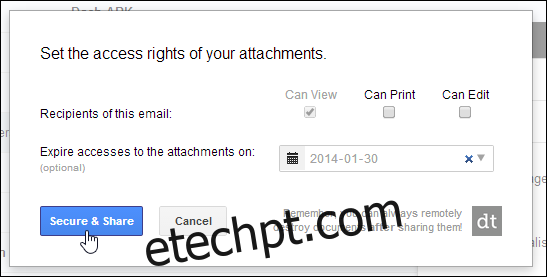
Outro recurso interessante é a capacidade de rastrear tudo o que acontece com os anexos enviados. Pode monitorar quando o destinatário visualizou a mensagem, acedeu ao ficheiro ou o descarregou, tudo em tempo real através do painel de controle do docTrackr. O painel exibe informações de localização e atualiza o histórico de atividades sempre que o documento é acedido pelo destinatário. Também é possível ativar ou desativar manualmente o acesso ao documento.
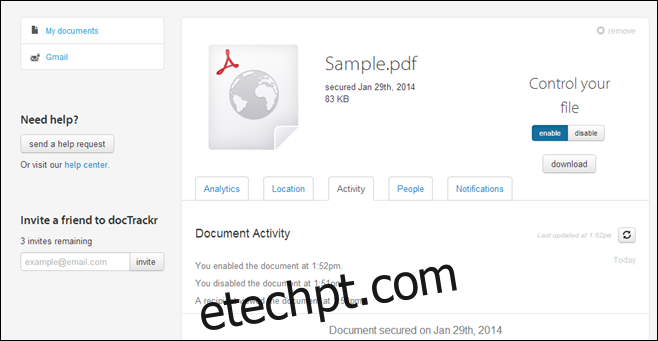
O docTrackr está disponível para download na Chrome Web Store.